- Come cambiare nome e immagine in Google Meet su PC
- Come cambiare nome e immagine in Google Meet su Smart Phone
- Conclusione
- Come faccio a modificare la mia immagine del profilo di Google Meet?
- Come faccio a cambiare il mio nome in Gmail?
- Come cambiare il tuo nome su Google Meet?
- Come faccio a modificare il mio nome e la mia foto su Google?
- Come faccio ad aggiungere un’immagine al mio profilo Google Meet?
- Come gestire le impostazioni dell’account Google Meet?
- Come faccio a cambiare il mio nome sul mio profilo Google Meet?
- Come faccio a modificare la foto del profilo del mio account Google?
- Come cambiare il nome sull’account Google?
- Come faccio a cambiare il mio nome su meet?
- Come faccio a modificare il nome visualizzato di Google Meet?
- Come utilizzare Google Meet con un account?
- Come faccio a cambiare il nome del mio account Google su un Chromebook?
- Come faccio a cambiare il nome sul mio account Gmail?
- Google Meet ha un’immagine nell’immagine?
Google Meet è l’app di videoconferenza in movimento di Google. Dopo il blocco in molti paesi, molte aziende e aziende utilizzano Google Meet per le videoconferenze. Molte scuole utilizzano Google Meet anche per lezioni online e riunioni online.
Tuttavia, per rimanere professionale in tali scenari, il nome del tuo account Google deve corrispondere al tuo ID scuola o al tuo ID lavoro. Molti di noi usano ancora vecchi nomi utente come “Naught-akash556” o “drangonslayer69” ecc. Se usi questi stessi nomi utente nel tuo Google, incontri classi o riunioni video, allora sicuramente avrai dei problemi.
Quindi è fondamentale cambiare nomi e immagini in Google Meet su PC e smartphone per rimanere professionali ed evitare di imbarazzarsi con nomi sciocchi o immagini del profilo. Modificare il nome e l’immagine in Google Meet è facile poiché devi modificare i dettagli del tuo account Google e verranno visualizzati anche nel tuo account Google Meet.
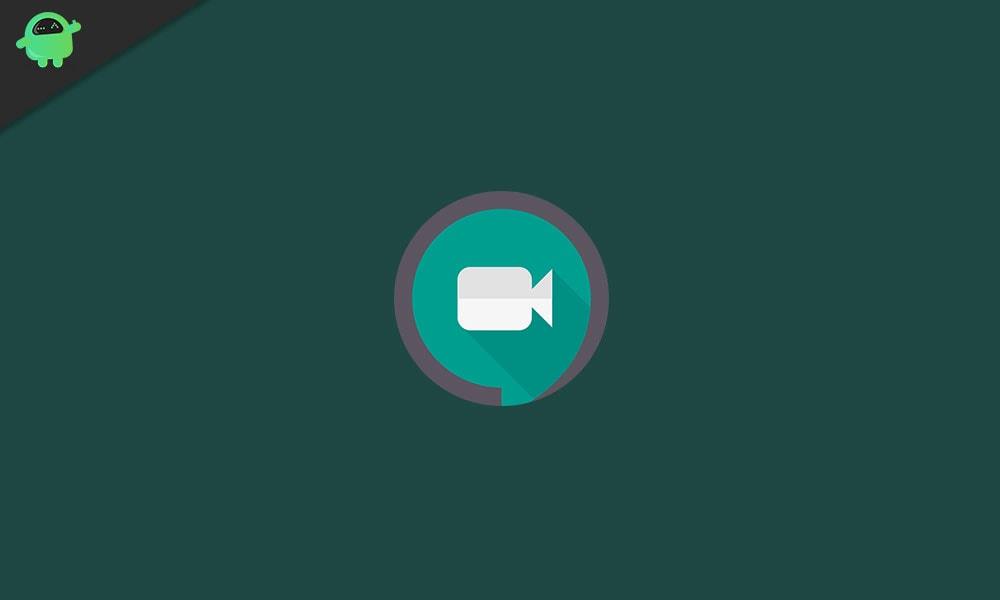
Come cambiare nome e immagine in Google Meet su PC
Passo 1:- Apri un browser web, naviga https://meet.google.com/ e, quindi, accedi al tuo account se richiesto. Arriverai alla tua home page di Google Meet.
Passo 2:- Fai clic sull’icona della tua app Google nel secondo angolo a destra dello schermo in alto. Viene visualizzata tutta l’app Google.
Annunci

Passaggio 3:- Fai clic sull’icona del tuo account, quindi viene visualizzata l’impostazione dell’account Google.

Passaggio 4:- Fai clic sull’icona “Informazioni personali” nella seconda colonna a sinistra dello schermo superiore. Vengono visualizzati il nome, il profilo e altri dettagli.
Annunci

Passaggio 4:- Fai clic sul tuo nome e, successivamente, modifichi il tuo nome. Tocca “Salva” su questa schermata.
Passaggio 5:- Ora puoi tornare alle “Informazioni personali” e fare clic sulla foto del tuo profilo e scegliere la tua foto sulle foto web, quindi puoi selezionare la tua foto e caricare il profilo.Dopo aver caricato l’immagine del profilo, puoi andare sulla schermata iniziale e vedere che il profilo verrà modificato correttamente (evidenziato in un quadrato verde) in modo che sia facile per il tuo Insegnante o Insettore identificarti.
Annunci
Quindi questo è il processo che puoi seguire per cambiare la tua immagine del profilo e il tuo nome anche sull’applicazione Google Meet, che apriamo sul browser web.
Come cambiare nome e immagine in Google Meet su Smart Phone
Passo 1:- Avvia l’app mobile Google Meet sul tuo dispositivo Android. Ora andrai alla schermata iniziale di Google Meet.
Passo 2:- Tocca l’icona delle tre linee nell’angolo in alto a sinistra dello schermo. Viene visualizzato un account Gmail.
Annuncio
Passaggio 3:- Tocca per il menu a discesa e, se hai più account sul telefono, verrà visualizzato lì. Devi selezionare l’account in cui vuoi cambiare il nome. Viene visualizzato Gestisci il tuo account Google.
Passaggio 4:- Tocca su Gestisci il tuo account Google. Viene visualizzata l’impostazione del tuo account Google.
Passaggio 5:- Tocca all’opzione Informazioni personali. Vengono visualizzati un profilo nome e altri dettagli.
Passaggio 6:- Tocca il tuo nome e, successivamente, modifichi il tuo nome. Tocca “Salva” su questa schermata.
Passaggio 7:- Ora puoi tornare alle “Informazioni personali” e toccare la foto del tuo profilo e scegliere la tua foto su una foto dalla galleria e puoi selezionare la tua foto.
Dopo aver caricato l’immagine del profilo, puoi andare sulla schermata iniziale e vedere che il profilo verrà modificato correttamente (evidenziato in un quadrato verde) in modo che sia facile per il tuo Insegnante o Insettore identificarti.
Conclusione
Modificare il nome e l’immagine del profilo in Google Meet è più facile che mai, grazie al gestore dell’account Google. Tuttavia, dovresti evitare di cambiare i nomi troppo spesso poiché Google potrebbe limitare il nostro account se rilevasse attività sospette.
Nella maggior parte dei casi, le modifiche al nome dell’account e all’immagine del profilo sono istantanee. Ma potrebbero essere necessarie 24-48 ore prima che appaia su diverse altre piattaforme, incluso Google Meet.Quindi, se il tuo nome aggiornato non è visibile, non farti prendere dal panico. Aspetta e un po’, e alla fine apparirà.
FAQ
Come faccio a modificare la mia immagine del profilo di Google Meet?
Accedi con il tuo account Google. Fai clic sull’icona dell’immagine del profilo nell’angolo in alto a destra. Seleziona Gestisci il tuo account Google sotto il tuo account. Fai clic su Informazioni personali dalla barra laterale di sinistra, seguito da Nome sotto il tuo profilo. Se desideri modificare l’immagine per Google Meet, fai clic sull’icona accanto a Foto e aggiungi un’immagine.
Come faccio a cambiare il mio nome in Gmail?
Per cambiare il tuo nome in Gmail, apri semplicemente Gmail in una nuova scheda del browser, fai clic sull’icona del tuo profilo nell’angolo in alto a destra, quindi seleziona “Gestisci il tuo account Google”. Da lì, seleziona l’opzione di menu “Informazioni personali” sul lato sinistro. Qui vedrai ora le tue “Informazioni di base” che includono il tuo nome.
Come cambiare il tuo nome su Google Meet?
Ecco la tua guida passo passo su come cambiare il nome su Google Meet: Passaggio 1: innanzitutto, vai alla pagina del tuo account Google utilizzando il browser e accedi al tuo account. Passaggio 2:: Dopo aver effettuato l’accesso, fai clic sulla scheda Informazioni personali disponibile verticalmente sulla barra dei menu sul lato sinistro dello schermo.
Come faccio a modificare il mio nome e la mia foto su Google?
Tocca Gestisci il tuo account Google. Verrai indirizzato alla schermata delle impostazioni dell’account Google. Tocca la scheda Informazioni personali. Tocca Nome o Foto per cambiarli. In alternativa, apri il browser sul tuo telefono e visita myaccount.google.com. Tocca Informazioni personali.
Come faccio ad aggiungere un’immagine al mio profilo Google Meet?
Fai clic su Informazioni personali dalla barra laterale di sinistra, seguito da Nome sotto il tuo profilo. Se desideri modificare l’immagine per Google Meet, fai clic sull’icona accanto a Foto e aggiungi un’immagine. Inserisci il tuo …
Come gestire le impostazioni dell’account Google Meet?
Esistono molti modi per raggiungere la pagina delle impostazioni dell’account Google dal tuo laptop. Apri il sito web di Google Meet sul tuo browser. Accedi con il tuo account Google.Fai clic sull’icona dell’immagine del profilo nell’angolo in alto a destra. Seleziona Gestisci il tuo account Google sotto il tuo account.
Come faccio a cambiare il mio nome sul mio profilo Google Meet?
Il tuo account Google Meet è collegato al tuo account Google. Quindi devi cambiare direttamente il nome (e l’immagine del profilo) sul tuo account Google. In questo modo cambierai il tuo nome e la tua immagine su tutti gli altri servizi Google come Google Drive, Google Foto, Gmail, ecc.
Come faccio a modificare la foto del profilo del mio account Google?
Si apriranno le impostazioni del tuo account Google. Nella pagina delle impostazioni “Home”, fai clic sull’icona della foto del tuo profilo. Si aprirà la finestra di dialogo per modificare la foto del profilo. Puoi caricare una foto dal tuo computer o dalle foto sul tuo account Google (queste includono le foto nel tuo Drive o su qualsiasi altra foto di altri prodotti Google).
Come cambiare il nome sull’account Google?
Ora fai clic sulla tua immagine del profilo nell’angolo in alto a destra. Nel menu seguente, seleziona “Gestisci il tuo account Google”. Ora dalla scheda a sinistra, seleziona “Informazioni personali”. Ora puoi cambiare il tuo nome sul tuo account Google.
Come faccio a cambiare il mio nome su meet?
A meno che tu non sia con il tuo account di scuola o di lavoro, puoi cambiare il tuo nome dalle impostazioni del tuo account Google https://myaccount.google.com/ e Meet lo selezionerà automaticamente dal tuo account Google come Martin Gehrke sys. Il nostro sistema automatizzato analizza le risposte per scegliere quella che ha maggiori probabilità di rispondere alla domanda.
Come faccio a modificare il nome visualizzato di Google Meet?
Vai alla pagina del tuo account su Google e accedi. Seleziona Informazioni personali. Inserisci un nuovo nome o cognome. Fare clic su Salva. Il tuo nome visualizzato di Google Meet è lo stesso del tuo account Google, quindi la procedura è la stessa della modifica del nome del tuo account Google.
Come utilizzare Google Meet con un account?
Se scegli di utilizzare Google Meet con un account, utilizzerai un account Google. Puoi utilizzare il tuo account personale o un account Google Apps. Quando ti unisci a una riunione di Google Meet, devi partecipare con un nome.Se hai effettuato l’accesso, il tuo nome viene compilato automaticamente ed è lo stesso che hai impostato per un account Google.
Come faccio a cambiare il nome del mio account Google su un Chromebook?
Per modificare il nome del tuo account Google su un Chromebook, procedi nel seguente modo: Apri Google Chrome. Fai clic sulla tua immagine del profilo nell’angolo in alto a destra del tuo browser. Trova “Impostazioni” nel menu a discesa e fai clic su di esso. Questo aprirà una nuova finestra. Seleziona il pulsante “Gestisci il tuo account Google” nella nuova finestra.
Come faccio a cambiare il nome sul mio account Gmail?
Come cambiare il tuo nome. 1 Sul tuo computer, apri Gmail. 2 In alto a destra, fai clic su Impostazioni Vedi tutte le impostazioni . 3 Fare clic sulla scheda Account e importazione o Account. 4 In “Invia messaggio come”, fai clic su Modifica info. 5 Immettere il nome che si desidera mostrare quando si inviano i messaggi. 6 In basso, fai clic su Salva modifiche.
Google Meet ha un’immagine nell’immagine?
Google Meet non ha Picture-in-picture per impostazione predefinita. Può sfocare lo sfondo bene, ma non c’è modo di spostare un video in un angolo dello schermo. Per farlo, hai bisogno di un’estensione chiamata MeetInOne. MeetInOne è disponibile per Chrome e Safari. Ha anche un’app macOS autonoma con un’app Windows 10 in lavorazione.
